
Thaum lub caij, Gmail tau nrov heev, vim hais tias nrog nws, lwm cov cuab yeej muaj txiaj ntsig tau dhau los. Qhov kev pabcuam email no ua rau cov neeg siv khiav lawv txoj haujlwm, txuas cov nyiaj sib txawv thiab tsuas yog tham nrog lwm tus neeg nkaus xwb. Jimail khw muag khoom tsis yog tsuas yog ntawv sau, tab sis kuj tiv tauj. Nws tshwm sim hais tias tus neeg siv tsuas yog tsis yooj yim nrhiav cov neeg siv txoj hauv kev thaum daim ntawv teev ntawm yog qhov loj. Tab sis, hmoov tsis, qhov kev pabcuam muab cov kev tshawb nrhiav rau cov neeg tiv toj.
Nrhiav rau tus neeg siv hauv Gmail
Txhawm rau nrhiav tus neeg muaj cai hauv Jimail cov npe chaw sib cuag, koj yuav tsum mus rau koj tus email thiab nco ntsoov tias tus lej kos npe li cas. Txawm hais tias nws yuav txaus kom paub ob peb tus xov tooj uas tau nyob rau hauv kev sib cuag.
- Pom lub cim rau ntawm koj nplooj ntawv email GmailCov. Nyem rau nws, xaiv "Cov Chaw Sib Ntsib".
- Hauv cov tshawb nrhiav, sau tus neeg siv lub npe lossis ob peb tus lej ntawm nws tus lej.
- Nias lub khawm "Nkag mus" los yog lub tshuab dhos ua lub zog.
- Koj yuav muab cov kev xaiv uas lub kaw lus yuav nrhiav tau.
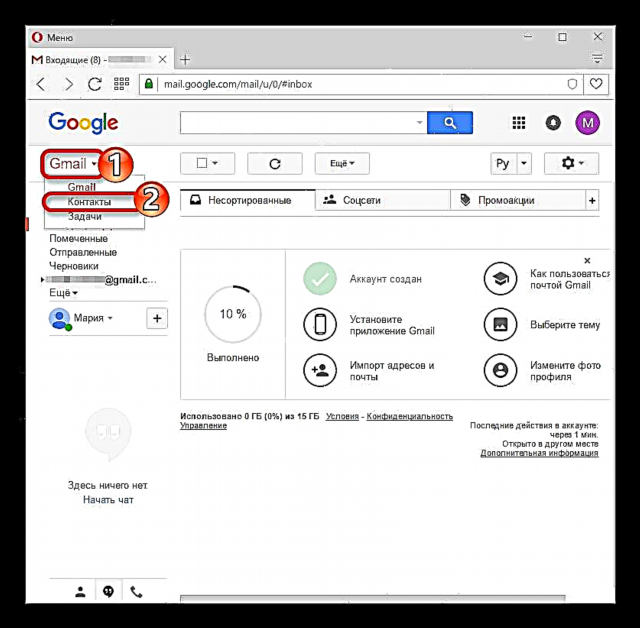



Los ntawm txoj kev, kom muaj kev nkag tau yooj yim rau cov neeg uas koj nyiam siv, koj tuaj yeem tsim pab pawg thiab xaiv txhua yam raws li koj nyiam.
- Tsuas nyem "Tsim ib pab pawg"muab nws lub npe.
- Txhawm rau txav mus rau ib pawg, taw rau kev sib cuag thiab nyem rau peb lub ntsiab lus.
- Hauv cov ntawv qhia qhib, khij lub thawv ua ntej pawg koj xav tsiv mus rau.
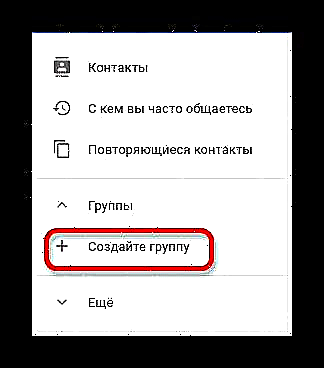

Txij li thaum Jimale tsis yog kev sib raug zoo network, kev tshawb tag nrho rau cov neeg siv, sau npe ntawm kev xa ntawv no yog tsis tau.











